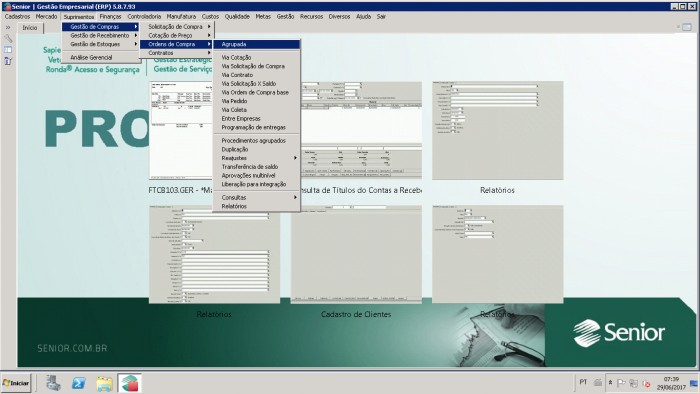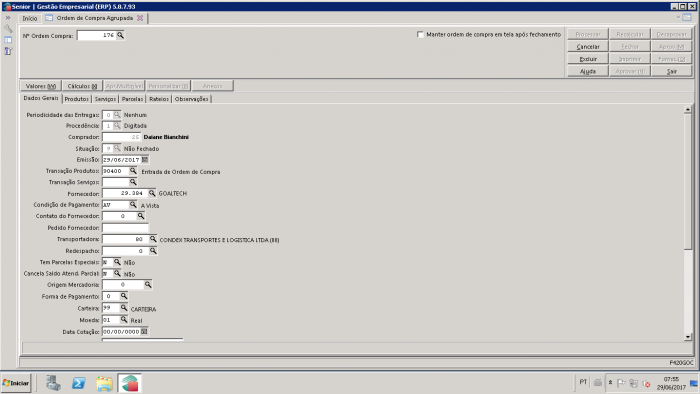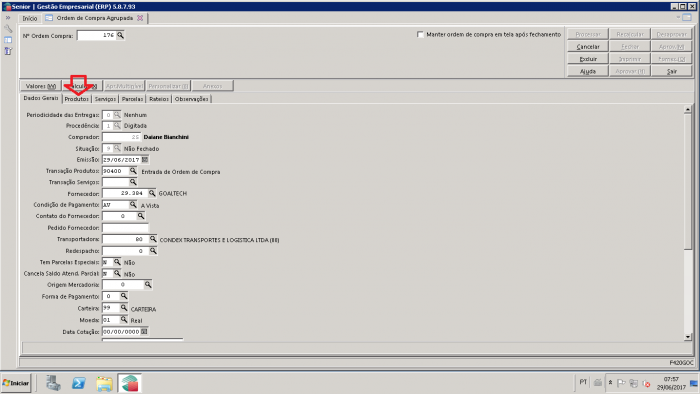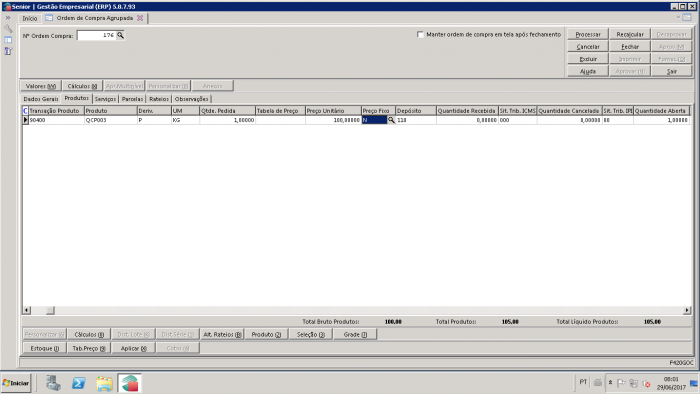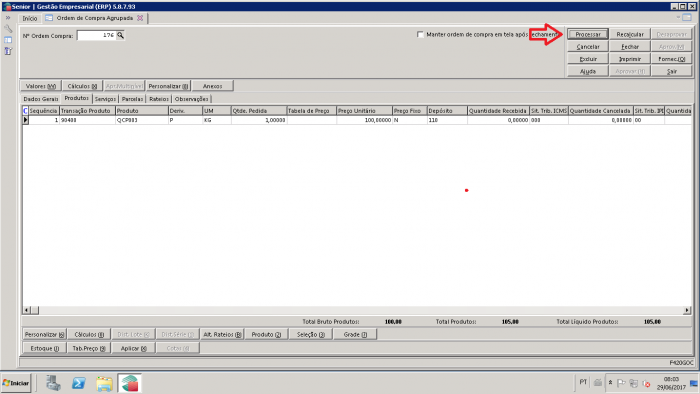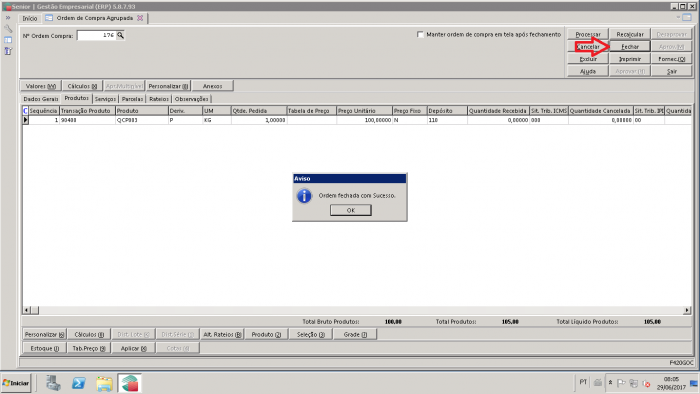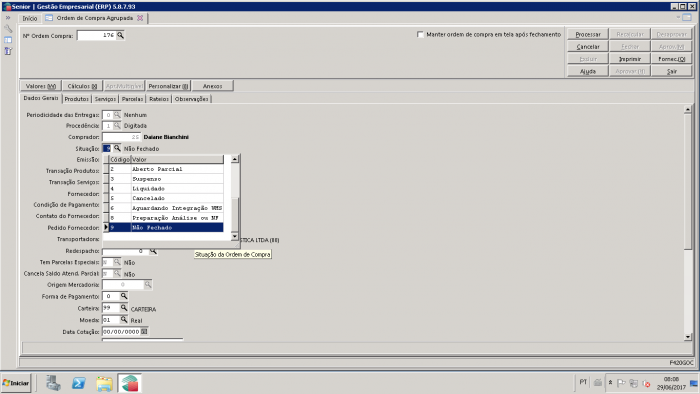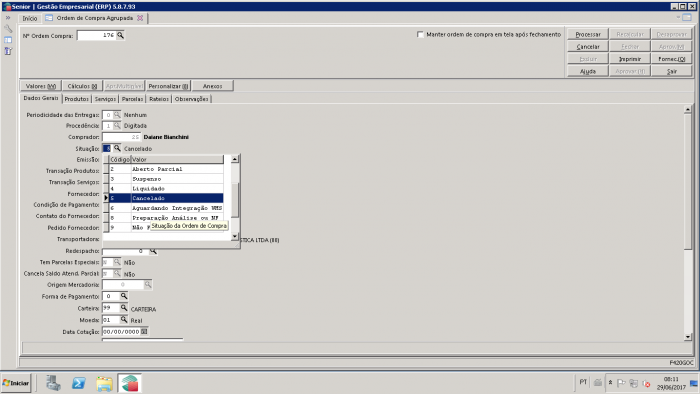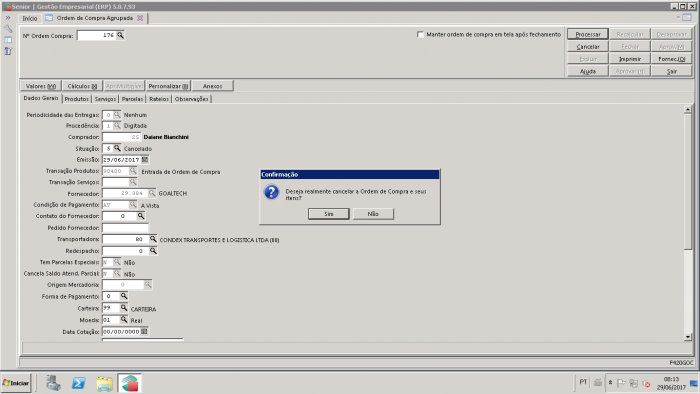Mudanças entre as edições de "Mariano:Manual Ordem de Compra"
| (15 revisões intermediárias pelo mesmo usuário não estão sendo mostradas) | |||
| Linha 1: | Linha 1: | ||
| + | |||
Usamos esse formato de Ordem de Compra para fornecedores que não estão no gerenciamento de compras e para transferência entre filiais ou empresas do grupo. | Usamos esse formato de Ordem de Compra para fornecedores que não estão no gerenciamento de compras e para transferência entre filiais ou empresas do grupo. | ||
| Linha 7: | Linha 8: | ||
'''Suprimentos / Gestão de Compras / Ordem de Compra / Agrupada''' | '''Suprimentos / Gestão de Compras / Ordem de Compra / Agrupada''' | ||
| − | [[File:Manual Ordem de CompraImagem1.png| | + | [[File:Manual Ordem de CompraImagem1.png|700x400px|RT ENOTITLE]] |
| + | |||
| + | Para gerar a ordem de compra preencher os campos: | ||
| + | |||
| + | '''Nº Ordem de Compra:''' digitar 0 e enter - o sistema buscará automaticamente a próxima numeração da ordem. | ||
| + | |||
| + | '''Emissão:''' o sistema busca automaticamente a data que a ordem está sendo gerada | ||
| + | |||
| + | '''Transação Produto: ''' | ||
| + | |||
| + | 90400 - ordem de compra produtos de estoque (fornecedores diversos) | ||
| + | |||
| + | 90415 - ordem de compra transferência entre filiais | ||
| + | |||
| + | '''Fornecedor:''' informar código do fornecedor | ||
| + | |||
| + | '''Condição de Pagamento:''' informar condição de pagamento acordada com o fornecedor | ||
| + | |||
| + | '''Transportadora:''' informar código da transportadora que fará o transporte (caso não tenha definido deixar em branco) | ||
| + | |||
| + | '''Observação: '''se houver necessidade de inserir observações na ordem digitar no campo onservação. | ||
| + | |||
| + | [[File:Manual Ordem de CompraImagem2.png|700x400px|RT ENOTITLE]] | ||
| + | |||
| + | Após preencher os dados da tela principal da ordem de compra, informar os produtos. | ||
| + | |||
| + | Clique na aba produtos | ||
| + | |||
| + | [[File:Manual Ordem de CompraImagem3.png|700x400px|RT ENOTITLE]] | ||
| + | |||
| + | Na aba produtos, preencher: | ||
| + | |||
| + | '''Produto: '''informar código do produto | ||
| + | |||
| + | '''Qtde. Pedida:''' informar a quantidade | ||
| + | |||
| + | '''Preço Unitário: '''informar preço do produto | ||
| + | |||
| + | [[File:Manual Ordem de CompraImagem4.png|700x400px|RT ENOTITLE]] | ||
| + | |||
| + | Processar a ordem de compra | ||
| + | |||
| + | [[File:Manual Ordem de CompraImagem5.png|700x400px|RT ENOTITLE]] | ||
| + | |||
| + | Fechar a Ordem de Compra. | ||
| + | |||
| + | Clicar em Ok. | ||
| + | |||
| + | [[File:Manual Ordem de CompraImagem6.png|700x400px|RT ENOTITLE]] | ||
| + | |||
| + | Para alterar uma ordem de compra devemos reabilitá-la, informando a situação 9 - não fechada. | ||
| + | |||
| + | Após a alteração da ordem fechar novamente . | ||
| + | |||
| + | [[File:Manual Ordem de CompraImagem7.png|700x400px|RT ENOTITLE]] | ||
| + | |||
| + | Para cancelar uma ordem de compra: | ||
| + | |||
| + | Alterar a situação para 5. | ||
| + | |||
| + | [[File:Manual Ordem de CompraImagem8.png|700x400px|RT ENOTITLE]] | ||
| + | |||
| + | Alterar a situação para 5 e processar. | ||
| + | |||
| + | [[File:Manual Ordem de CompraImagem9.png|700x400px|RT ENOTITLE]] | ||
| + | [[Category:Páginas com links inválidos para arquivos]] | ||
Edição atual tal como às 10h28min de 5 de agosto de 2020
Usamos esse formato de Ordem de Compra para fornecedores que não estão no gerenciamento de compras e para transferência entre filiais ou empresas do grupo.
As ordens de compra são referenciadas na entrada dos produtos no estoque, ou seja toda nota fiscal de entrada de produtos tem uma ordem de compra relacionada.
Para gerar a ordem de compra acessar o menu:
Suprimentos / Gestão de Compras / Ordem de Compra / Agrupada
Para gerar a ordem de compra preencher os campos:
Nº Ordem de Compra: digitar 0 e enter - o sistema buscará automaticamente a próxima numeração da ordem.
Emissão: o sistema busca automaticamente a data que a ordem está sendo gerada
Transação Produto:
90400 - ordem de compra produtos de estoque (fornecedores diversos)
90415 - ordem de compra transferência entre filiais
Fornecedor: informar código do fornecedor
Condição de Pagamento: informar condição de pagamento acordada com o fornecedor
Transportadora: informar código da transportadora que fará o transporte (caso não tenha definido deixar em branco)
Observação: se houver necessidade de inserir observações na ordem digitar no campo onservação.
Após preencher os dados da tela principal da ordem de compra, informar os produtos.
Clique na aba produtos
Na aba produtos, preencher:
Produto: informar código do produto
Qtde. Pedida: informar a quantidade
Preço Unitário: informar preço do produto
Processar a ordem de compra
Fechar a Ordem de Compra.
Clicar em Ok.
Para alterar uma ordem de compra devemos reabilitá-la, informando a situação 9 - não fechada.
Após a alteração da ordem fechar novamente .
Para cancelar uma ordem de compra:
Alterar a situação para 5.
Alterar a situação para 5 e processar.